图片像素大小怎么调整?相信还不明白像素是什么意思吧,这是一种比较专业的说要像素是组成图片的最小单元,单位是px。举一个例子,图片尺寸为500*400,是指图片的宽度是500像素,高度是400像素,所以我们常说的修改图片像素就是修改图片的尺寸。在图片使用过程中经常需要调整图片像素,不过很多小伙伴还不知道如何调整。
修改图片像素是一个比较基础的电脑操作技能,使用率还是比较高的,下面我就来教大家详细的修改方法吧,支持批量统一调整图片像素,适合经常需要处理大批量图片的小伙伴,提高处理效率,建议有需要的小伙伴仔细往下阅读哦。
需要使用的工具:优速图片格式转换器
工具下载地址:https://download.yososoft.com/jimp/2.0.1/jimp_2.0.1.exe
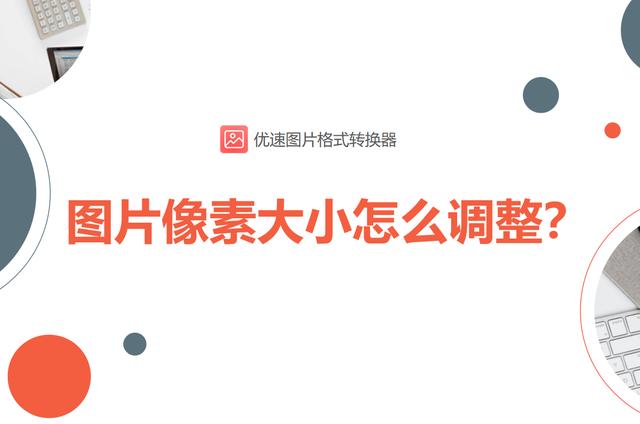
具体的操作步骤如下:
步骤1,先在电脑上下载需要使用的“优速图片格式转换器”工具,然后打开使用,选择左边的【更改尺寸】功能,从这里进行图片像素的修改。

步骤2,点击【添加文件】蓝色按钮,将需要调整像素的图片添加到软件中,支持批量处理,所以可以同时可以多张图片哦。

步骤3,进行设置,修改方式有两种:按比例,就是将图片像素按照设置的缩放比例进行放大或者缩小;按尺寸,则是将图片像素调整成设置的宽度和高度。具体方式根据自己的需求选择。

步骤4,点击右上角的【开始转换】红色按钮启动软件我,完成调整后软件会自动打开输出文件夹,方便我们查看修改后的图片。

步骤5,从结果可以看到,所有图片的像素尺寸全部调整成了相同的大小。

其实很多人常说的调整图片像素就是调整图片的尺寸大小,如果还有小伙伴不知道如何操作,就请看看上面的详细操作步骤吧,步骤比较简单好用,批量处理更能帮助我们提高办公效率,是不可多得的办公使用技巧,快去试一试吧。
